Windows 8 / 8.1でCD/DVD/ブルーレイディスクを挿入した際の動作を設定する方法 | ||
Windows 8 / 8.1でCD/DVD/ブルーレイディスクを挿入した際の動作を設定する方法 |
|
Q&A番号:016392 更新日:2023/07/10 |
 | Windows 8 / 8.1で、CD/DVD/ブルーレイディスクを挿入した際の動作を設定する方法について教えてください。 |
 | Windows 8 / 8.1では、メディアを挿入した際にパソコンで行われる動作を、挿入したメディアの種類に応じてあらかじめ設定することができます。 |
はじめに
Windows 8 / 8.1では、パソコンにCD/DVD/ブルーレイディスクなどのメディアを挿入した際の動作を設定することができます。
よく使うアプリがある場合は、メディアの種類に応じて自動的に特定のアプリで起動するように設定できます。
また、メディアを挿入するたびに、必要に応じて再生方法を選択できるようにすることも可能です。
操作手順
Windows 8 / 8.1でCD/DVD/ブルーレイディスクを挿入した際の動作を設定するには、以下の操作手順を行ってください。
※ ここではWindows 8.1の画面で案内していますが、 Windows 8でも同様の操作が行えます。
「Windows」キーを押しながら「X」キーを押し、表示された一覧から「コントロールパネル」をクリックします。
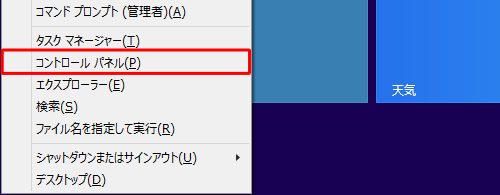
「コントロールパネル」が表示されます。
「表示方法」が「カテゴリ」になっていることを確認し、「ハードウェアとサウンド」をクリックします。
※ 表示方法がアイコンの場合は「自動再生」をクリックして手順4へ進みます。
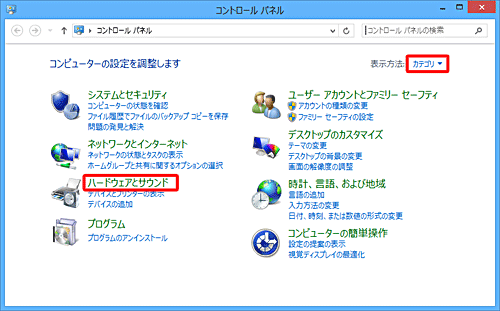
「ハードウェアとサウンド」が表示されます。
「自動再生」をクリックします。
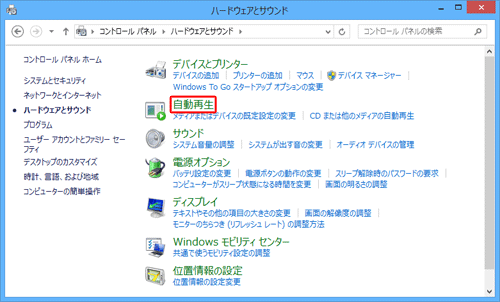
挿入時の動作が設定可能なメディア名の一覧が表示されます。
動作を設定したい項目のボックスをクリックしたら、表示された一覧から任意の動作をクリックします。
ここでは例として、CD挿入時、「Windows Media Player」を使用してデータが自動再生されるように設定します。
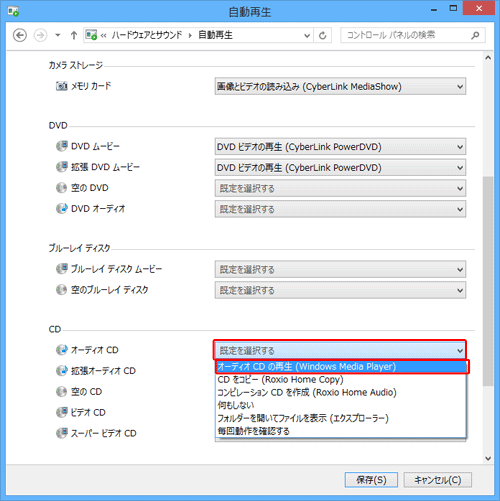
補足
「毎回動作を確認する」を選択すると、メディアを挿入するたびに動作方法を選択する画面が表示されます。
設定したアプリで自動再生されないようにしたい場合は、画面左上の「すべてのメディアとデバイスで自動再生を使う」のチェックを外します。
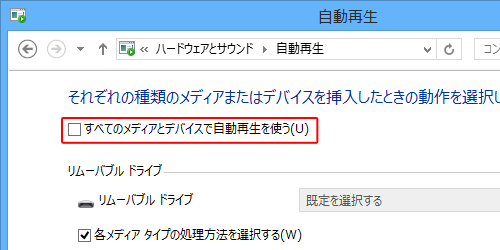
画面左下の「すべての既定値をリセットする」をクリックすると、すべての項目の動作設定がクリアされます。
※ 動作設定のすべてのボックスに「既定を選択する」と表示されます。
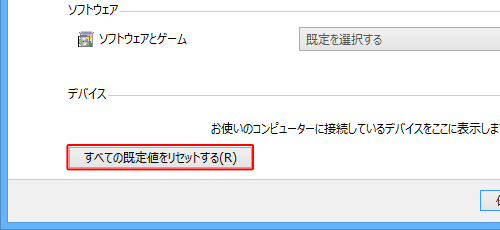
設定が完了したら「保存」をクリックします。
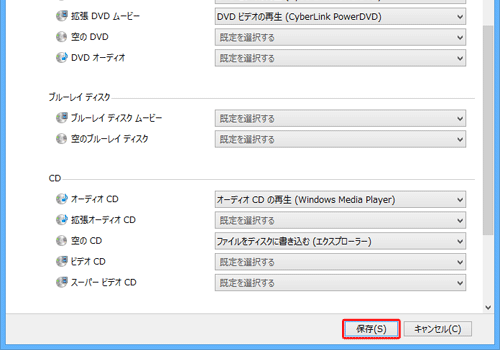
以上で操作完了です。
該当のメディアを挿入した際に設定した動作が行われているか確認してください。
補足
Windows 8.1では、PC設定画面からでもメディア挿入時の動作を設定することができます。
「PC設定」を表示した後、「PCとデバイス」をクリックし、「自動再生」をクリックすると設定画面が表示されます。
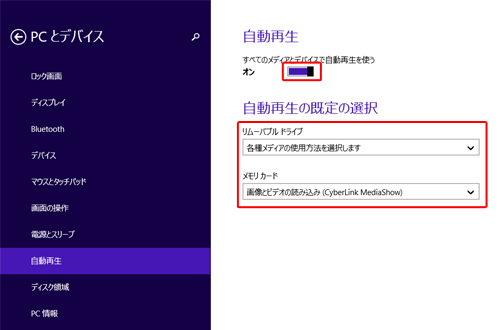
- 「すべてのメディアとデバイスで自動再生を使う」のスイッチをクリックして、自動再生の有無を設定できます。
- 「自動再生の既定の選択」欄のボックスをクリックすると、該当のメディアをパソコンに挿入した際の動作をそれぞれ選択することができます。
このQ&Aに出てきた用語


 CD/DVD/ブルーレイディスクを挿入した際の動作を設定する方法
CD/DVD/ブルーレイディスクを挿入した際の動作を設定する方法








